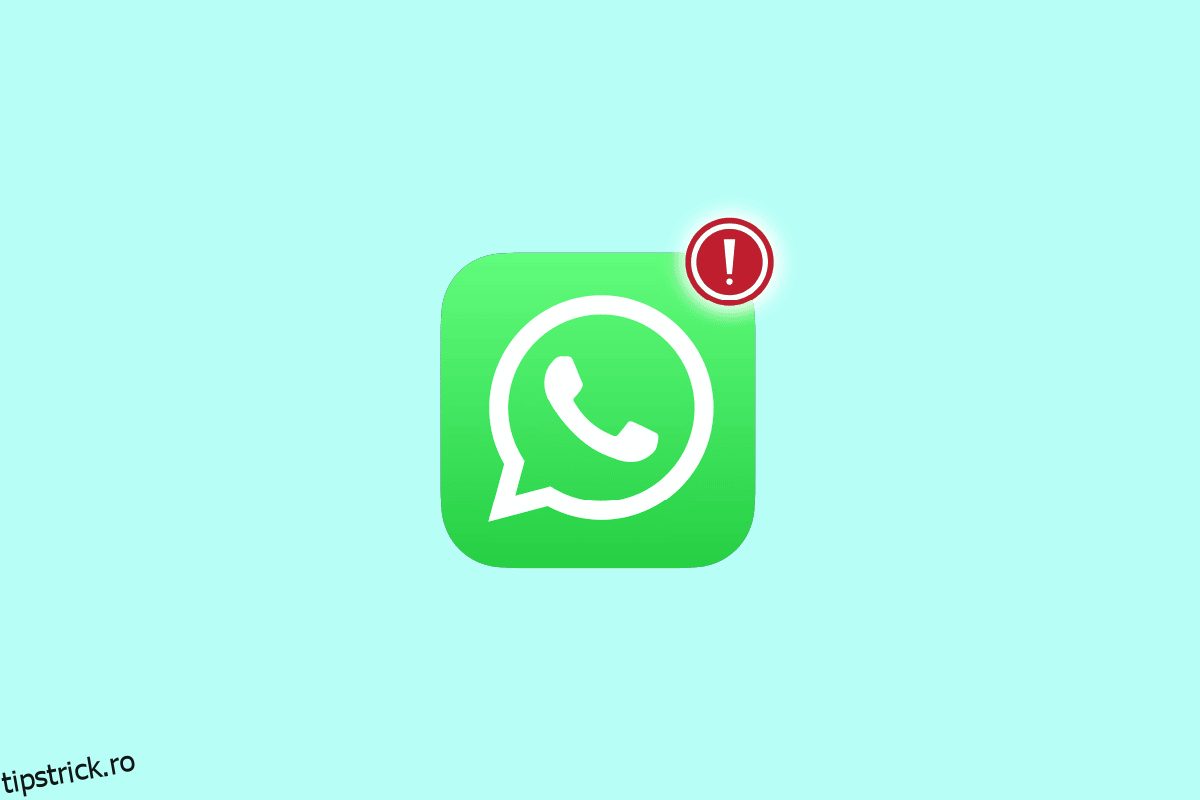Serviciul WhatsApp Desktop este o aplicație desktop de WhatsApp care poate fi instalată pe computere pentru a accesa WhatsApp. WhatsApp Desktop oferă utilizatorilor să trimită mesaje text și să-și sune contactele și face conversațiile ușoare și accesibile pentru toată lumea. Cu toate acestea, din diverse motive, de multe ori utilizatorii pot avea diverse probleme în timp ce încearcă să se conecteze la aplicația desktop WhatsApp. WhatsApp pe desktop care nu se deschide este o eroare comună care este în mod normal asociată cu probleme de conexiune la rețea. Cu toate acestea, eroarea poate apărea și din cauza altor probleme cu computerul dvs. Problema WhatsApp Desktop care nu funcționează poate fi rezolvată prin diferite metode, în funcție de motivul care cauzează problema. Deci, dacă nu puteți deschide WhatsApp pe computer, acesta este locul potrivit pentru a afla cum să remediați această problemă.
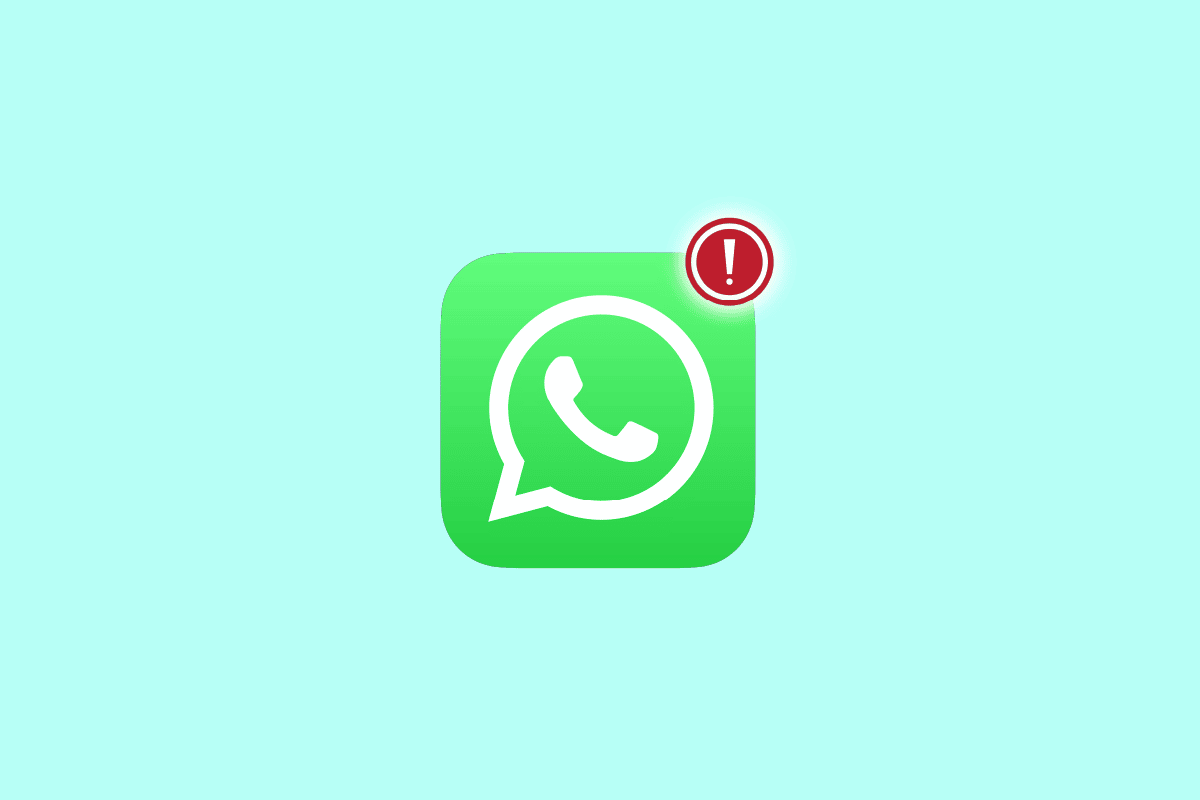
Cuprins
Cum să remediați WhatsApp pe desktop care nu se deschide pe computer
Pot exista diverse motive pentru erorile de conectare WhatsApp pe computer. Unele dintre posibilele motive sunt menționate aici.
- Erorile de conexiune la rețea sunt unul dintre motivele comune pentru această problemă
- Configurarea necorespunzătoare a aplicației WhatsApp Desktop poate cauza, de asemenea, această problemă
- Actualizările Windows învechite pot cauza, de asemenea, această problemă
- Problemele cu setările de rețea de pe computerul dvs. pot cauza, de asemenea, această problemă
- Interferența serviciilor WhatsApp de fundal poate cauza, de asemenea, această problemă
- Diverse probleme cu aplicația pot declanșa, de asemenea, probleme de conectare
În acest ghid, am venit cu metode pentru a remedia problema de nedeschidere a desktop-ului WhatsApp.
Metoda 1: Depanați problemele de conexiune la rețea
Unul dintre cele mai comune motive pentru care WhatsApp desktop nu se deschide este o conexiune slabă la rețea. Dacă rețeaua dvs. este slabă și instabilă, este posibil să aveți probleme la conectarea la aplicația WhatsApp Desktop. Prin urmare, primul pas pe care ar trebui să îl luați în considerare este să remediați problemele de rețea care ar putea cauza eroarea de conectare WhatsApp Desktop. Următoarele sunt două metode care pot fi utilizate pentru a remedia erorile comune de rețea
1A. Reporniți routerul WiFi
Unul dintre primele lucruri pe care le puteți face pentru a remedia problema WhatsApp Desktop care nu funcționează este să verificați dacă routerul WiFi este conectat corect. De cele mai multe ori erorile de conexiune la rețea sunt cauzate de conexiuni necorespunzătoare la router. Prin urmare, asigurați-vă întotdeauna că v-ați conectat corect routerul dacă nu puteți deschide WhatsApp pe computer.
1. Apăsați lung butonul de pornire de pe routerul WiFi.
 Imagine de OpenClipart-Vectors de la Pixabay
Imagine de OpenClipart-Vectors de la Pixabay
2. Odată ce routerul s-a oprit, deconectați cablul routerului de la comutatorul principal.
3. Așteptați câteva minute și reconectați cablul și porniți routerul.
4. Verificați dacă conexiunea a fost restabilită.
1B. Verificați conexiunea la rețea
Dacă problema nu a fost cauzată de routerul WiFi, atunci poate fi din cauza furnizorului dvs. de internet. Ar trebui să vă gândiți să verificați cu serviciul de internet pe care îl utilizați pentru a vă asigura că primiți semnale suficient de bune. De asemenea, ar trebui să vă asigurați că aveți un plan de internet activ pe dispozitiv. Dacă problema nu a fost cauzată de rețea, atunci ar trebui să încercați metodele enumerate mai jos pentru a rezolva problema erorii de conectare WhatsApp Desktop.
Metoda 2: rulați WhatsApp în modul de compatibilitate
Rularea unui program în modul de compatibilitate poate rezolva diverse erori și probleme. Dacă nu vă puteți conecta la aplicația WhatsApp Desktop și Desktop, problema de nedeschidere a WhatsApp nu a fost rezolvată. Apoi, puteți încerca să remediați acest lucru rulând aplicația Desktop în modul de compatibilitate. Puteți urma acești pași simpli pentru a rula WhatsApp în modul de compatibilitate.
1. Găsiți pictograma de comandă rapidă WhatsApp și faceți clic dreapta pe ea.
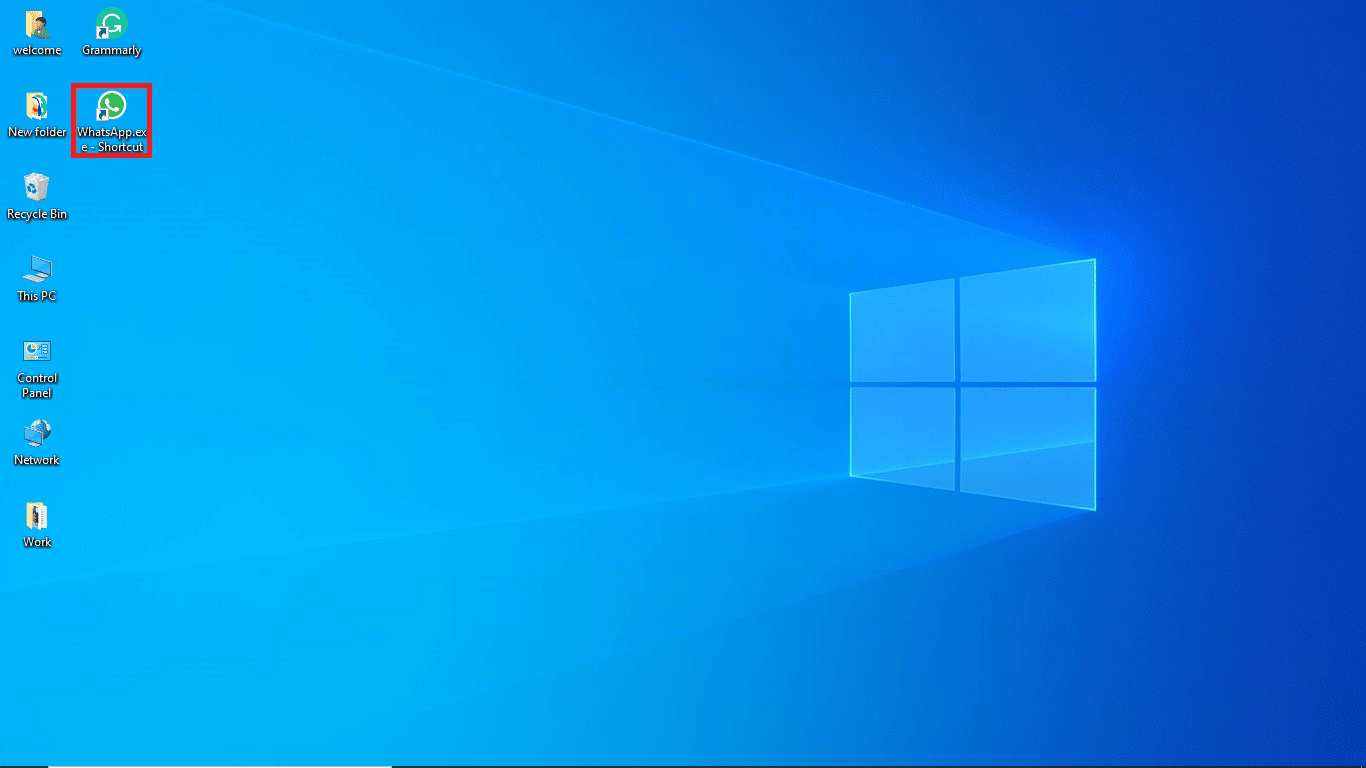
2. Faceți clic pe opțiunea Proprietăți.
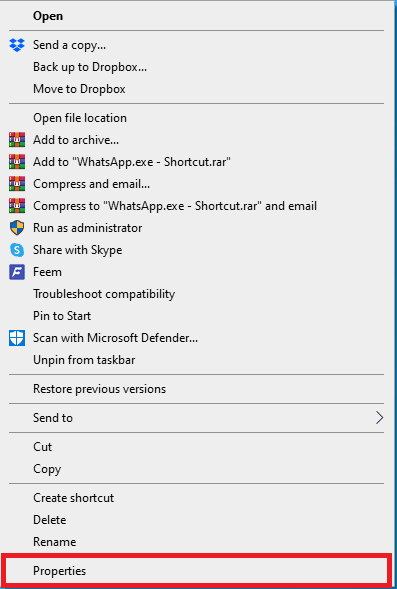
3. În caseta de dialog Proprietăți, navigați la fila Compatibilitate.
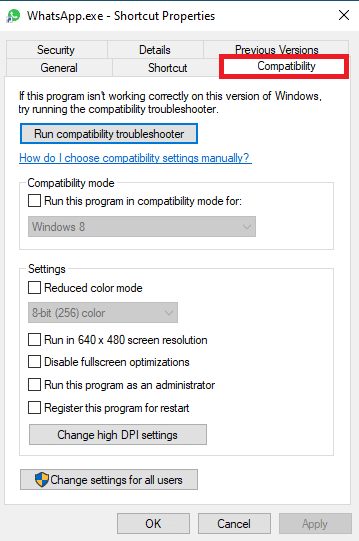
4. Bifați caseta pentru opțiunea Run this program in compatibility mode.
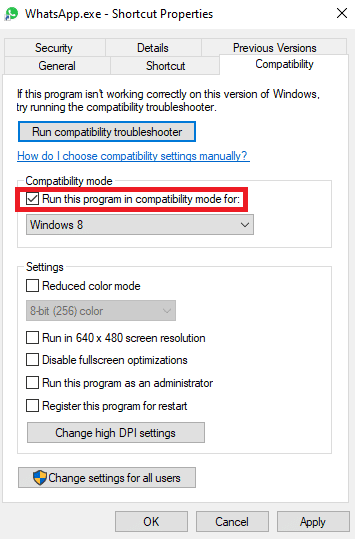
5. Selectați sistemul de operare și faceți clic pe Aplicare și apoi pe OK pentru a remedia problema WhatsApp Desktop care nu funcționează.
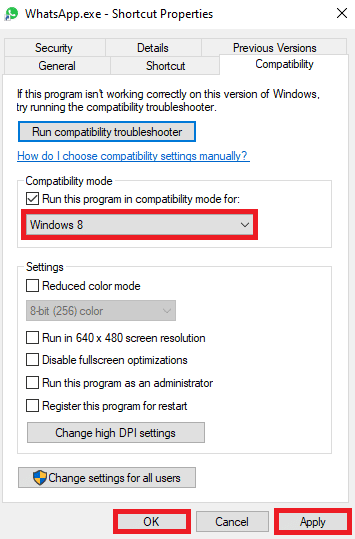
Dacă această metodă nu funcționează și încă nu puteți deschide WhatsApp pe PC, încercați următoarea metodă pentru a remedia problema.
Metoda 3: Actualizați Windows
Uneori, problema de conectare cu aplicația WhatsApp Desktop poate fi cauzată de o actualizare Windows învechită. Dacă Windows-ul computerului dvs. nu este actualizat, ar trebui să vă gândiți să verificați dacă există noi actualizări. Puteți consulta ghidul Cum să descărcați și să instalați Windows 10 Ultima actualizare pentru a afla cum să instalați cele mai recente actualizări pentru Windows.
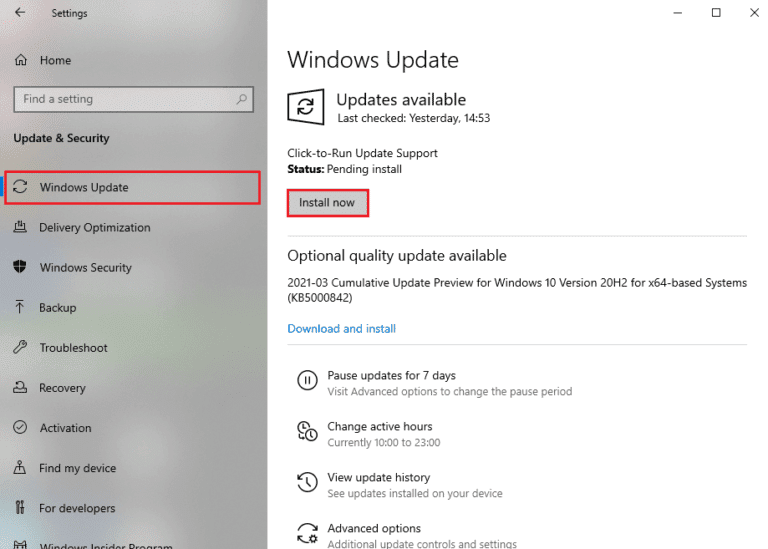
Metoda 4: Rulați Instrumentul de depanare a internetului
Dacă aveți în continuare probleme de internet pe dispozitivul Windows, puteți încerca să le remediați folosind un instrument de depanare încorporat. Windows sunt echipate cu diverse instrumente de depanare pe care un utilizator le poate folosi atunci când întâmpină probleme. Puteți folosi următorii pași pentru a utiliza instrumentul de depanare a Internetului Windows pentru a remedia problema de conectare cu WhatsApp Desktop. Consultați ghidul nostru pentru a depana problemele de conectivitate la rețea pe Windows 10.
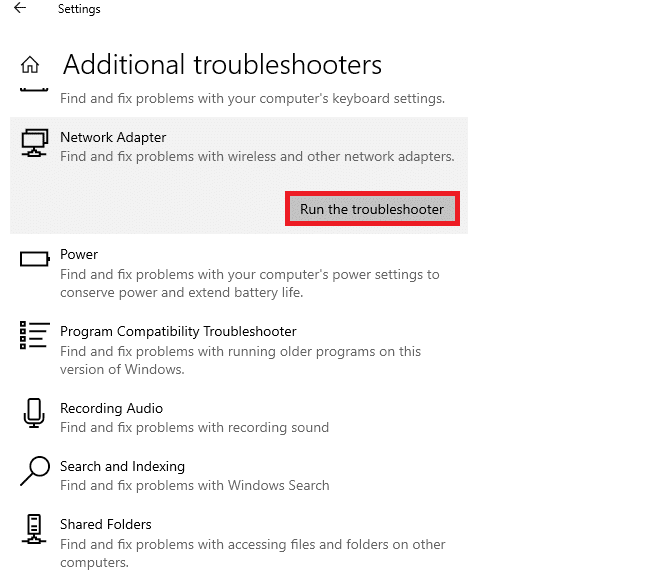
Metoda 5: Reporniți aplicația WhatsApp
Adesea, serviciile WhatsApp interferează cu aplicația WhatsApp Desktop, ceea ce poate duce la diverse erori, inclusiv erori de conectare. Puteți încerca să remediați acest lucru închizând aplicația WhatsApp din managerul de activități prin încheierea tuturor proceselor. Dacă nu puteți deschide WhatsApp pe computer, puteți citi ghidul nostru despre cum să încheiați sarcina în Windows 10 pentru a închide procesul WhatsApp și apoi a relansa din nou aplicația.
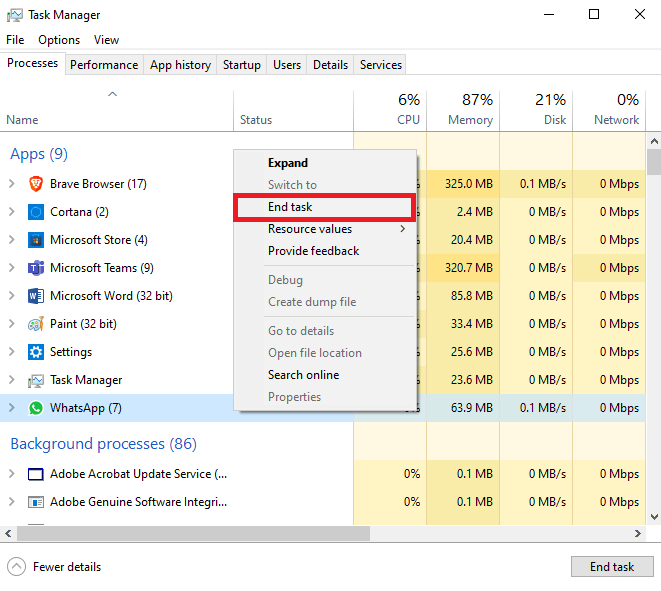
Metoda 6: Reparați aplicația desktop WhatsApp
Utilizatorii pot repara aplicațiile de pe Windows pentru a remedia diverse probleme care pot fi cauzate de fișierele de sistem, cum ar fi problema de nedeschidere a WhatsApp de pe desktop. Puteți urma acești pași simpli pentru a repara aplicația WhatsApp Desktop pe computerul Windows.
1. Apăsați simultan tastele Windows + I pe computer pentru a deschide Setări.
2. Faceți clic pe opțiunea Aplicații.
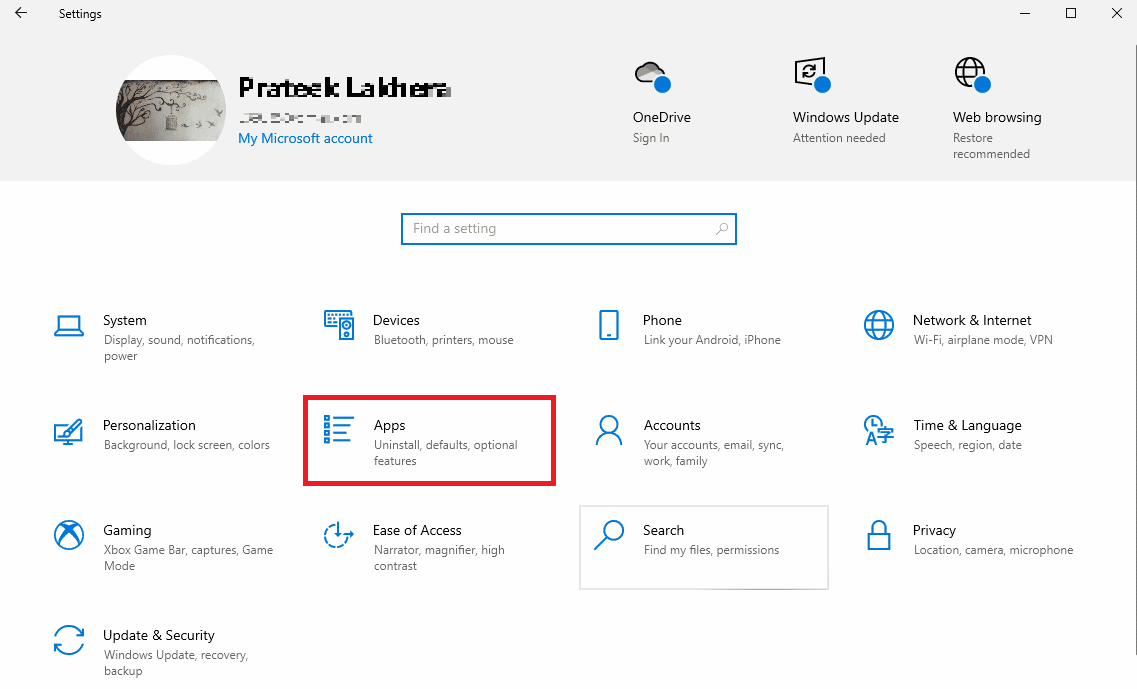
3. Aici, localizați și faceți clic pe aplicația WhatsApp și apoi faceți clic pe Opțiuni avansate.
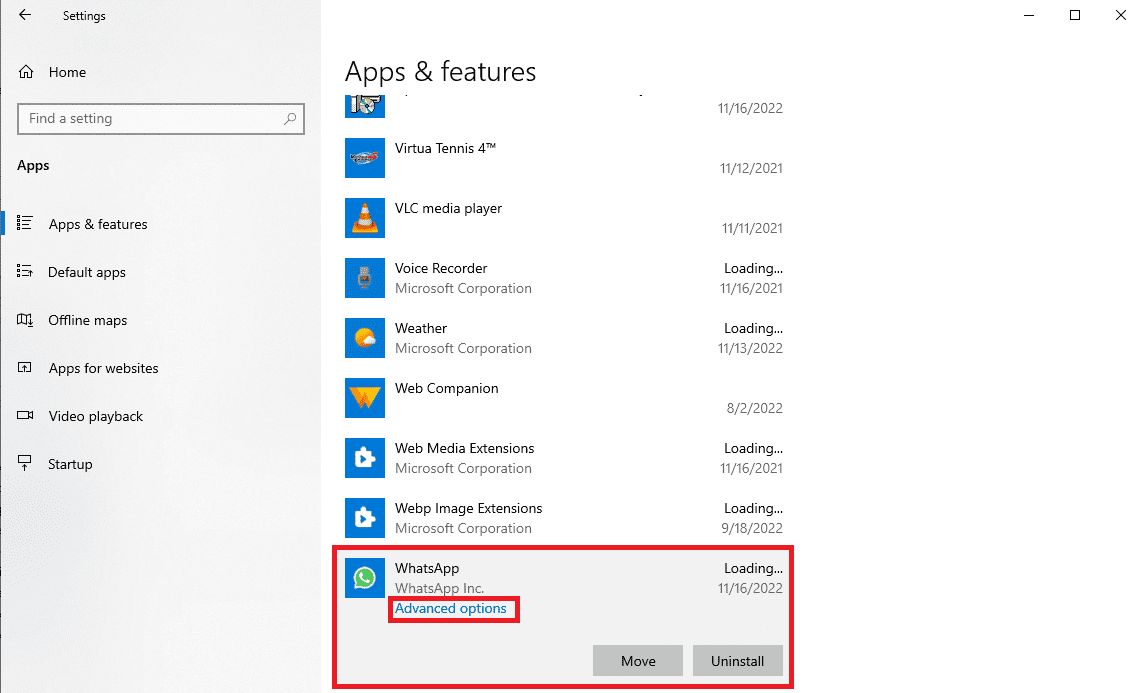
Notă pentru editor: nu s-a putut găsi imaginea pentru Pasul 4
4. Derulați în jos și faceți clic pe butonul Reparare de sub opțiunea Resetare.
Metoda 7: Resetați aplicația desktop WhatsApp
Dacă repararea aplicației WhatsApp Desktop nu ajută, puteți încerca să o resetați accesând opțiunile avansate din setări. Urmați acești pași simpli pentru a reseta aplicația WhatsApp de pe computer.
1. Apăsați simultan tastele Windows + I pe computer pentru a deschide Setări.
2. Faceți clic pe opțiunea Aplicații.
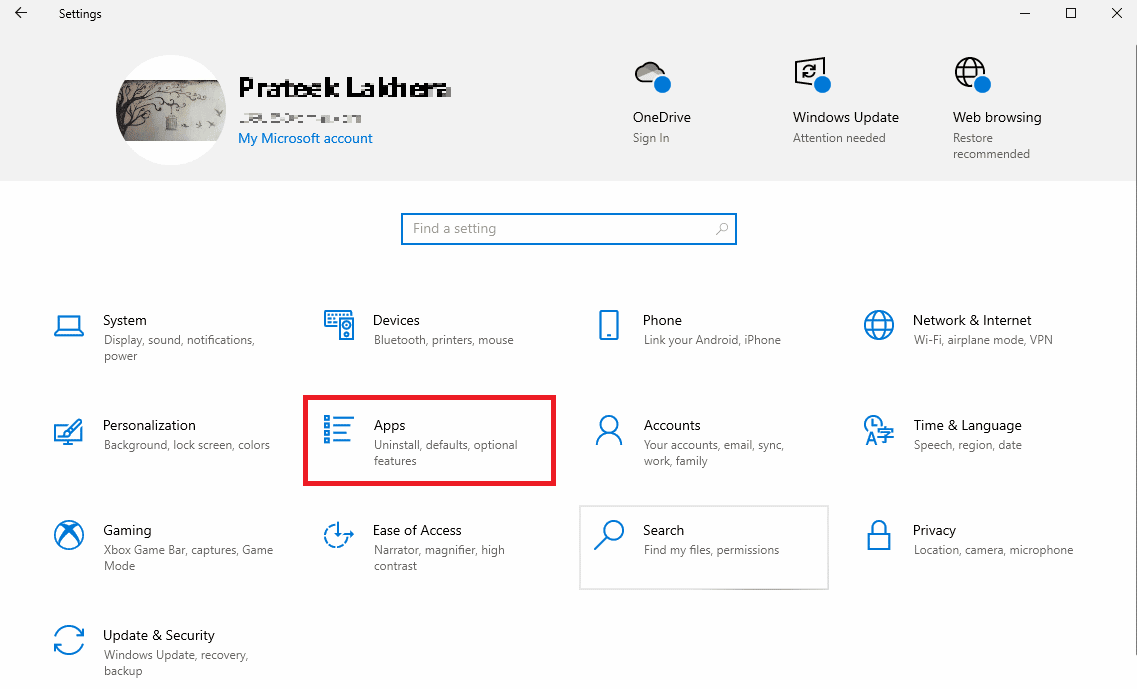
3. Aici, localizați și faceți clic pe aplicația WhatsApp și apoi faceți clic pe Opțiuni avansate.
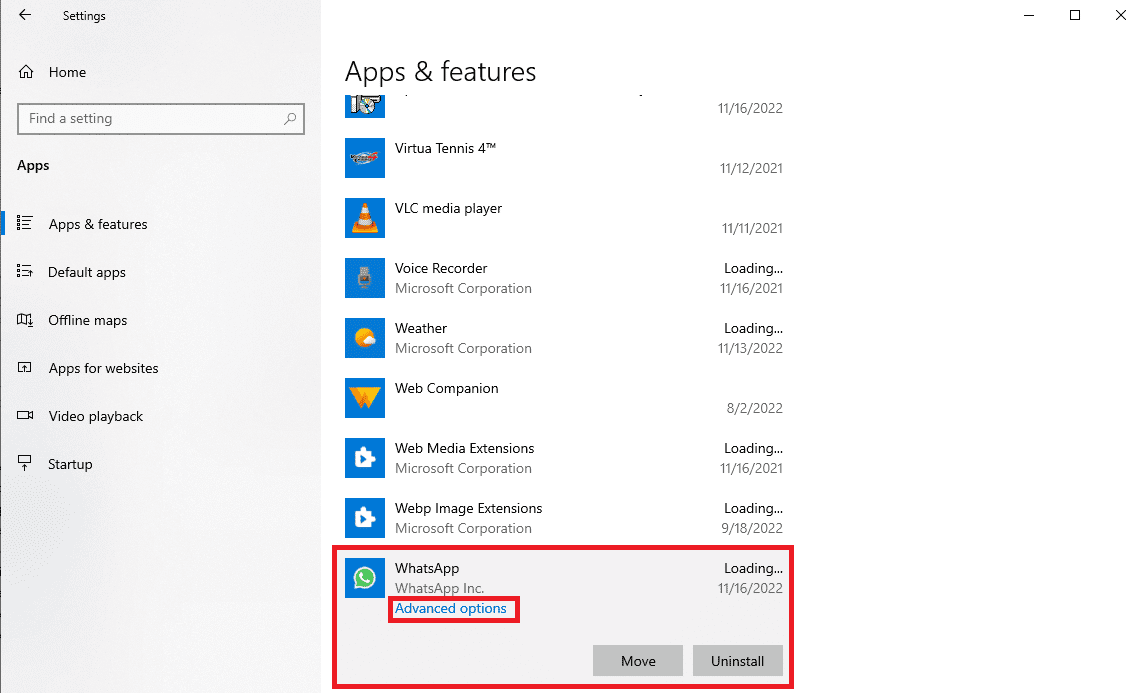
4. Derulați în jos și găsiți și faceți clic pe butonul Resetare pentru a reseta aplicația.
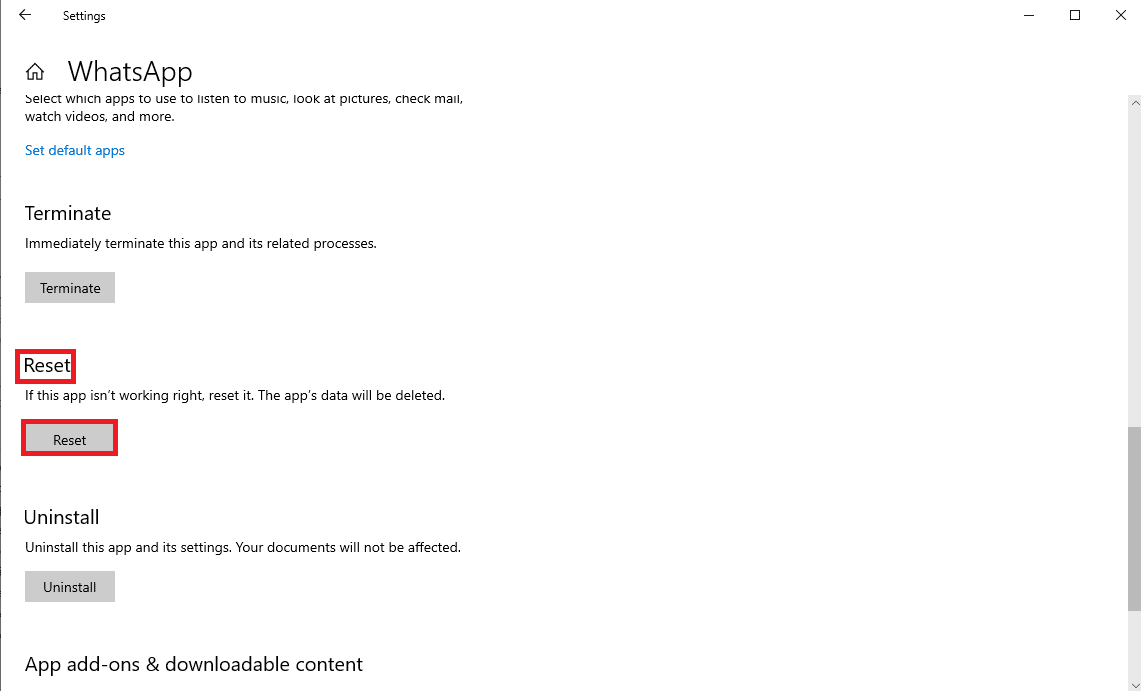
Metoda 8: Actualizați aplicația desktop WhatsApp
Adesea, problema care nu funcționează WhatsApp Desktop poate fi cauzată de o versiune învechită a aplicației. Dacă ați descărcat aplicația WhatsApp Desktop din Microsoft Store, o puteți actualiza din magazin.
1. Deschideți Microsoft Store din meniul Start.
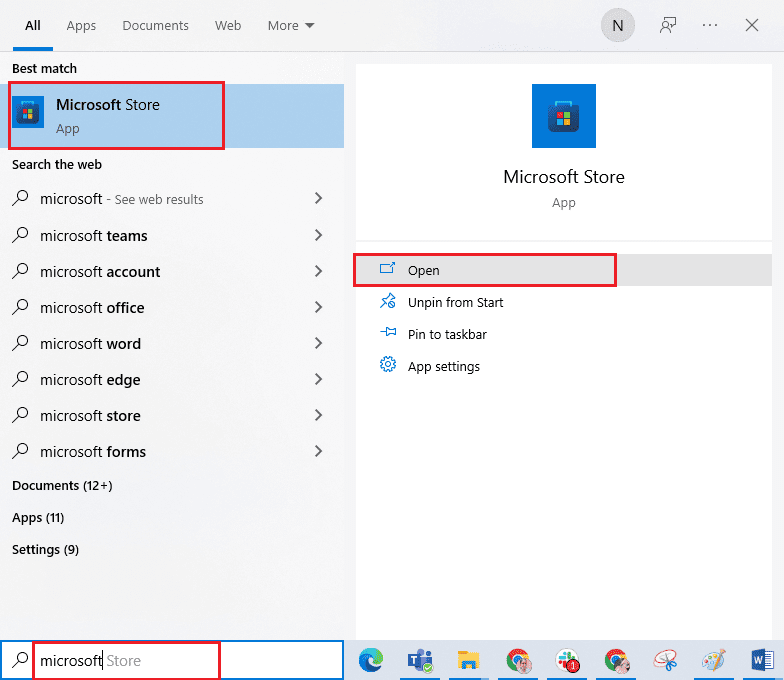
2. Navigați la Bibliotecă din panoul din stânga.
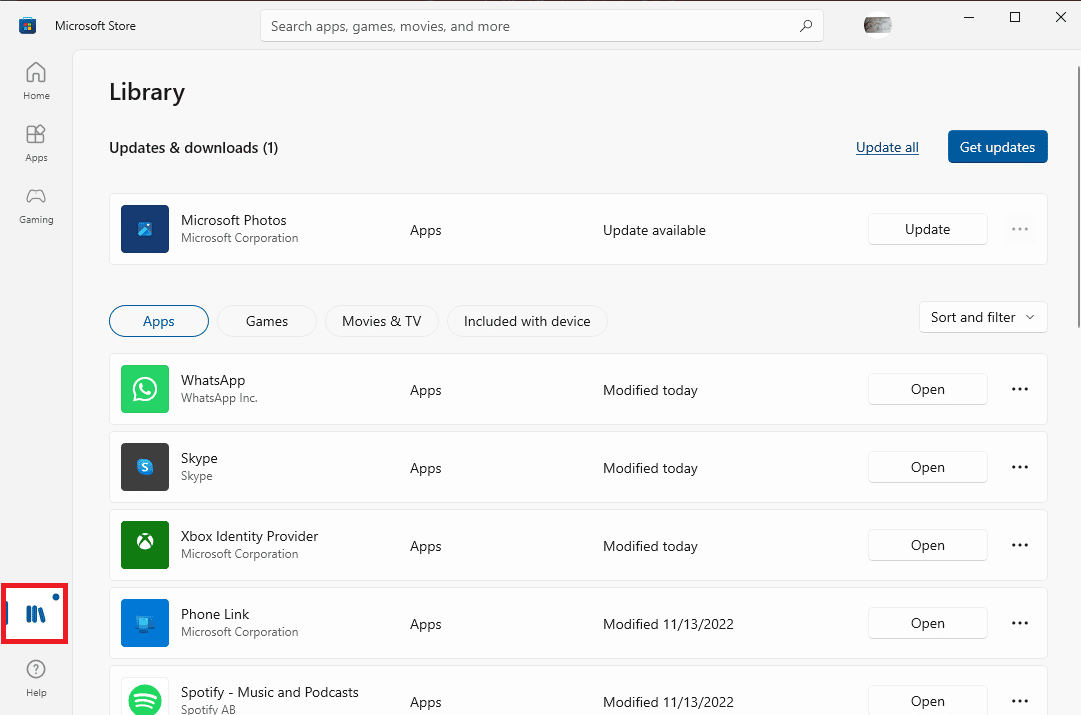
3. Faceți clic pe opțiunea Obțineți actualizări din partea dreaptă sus a ecranului.
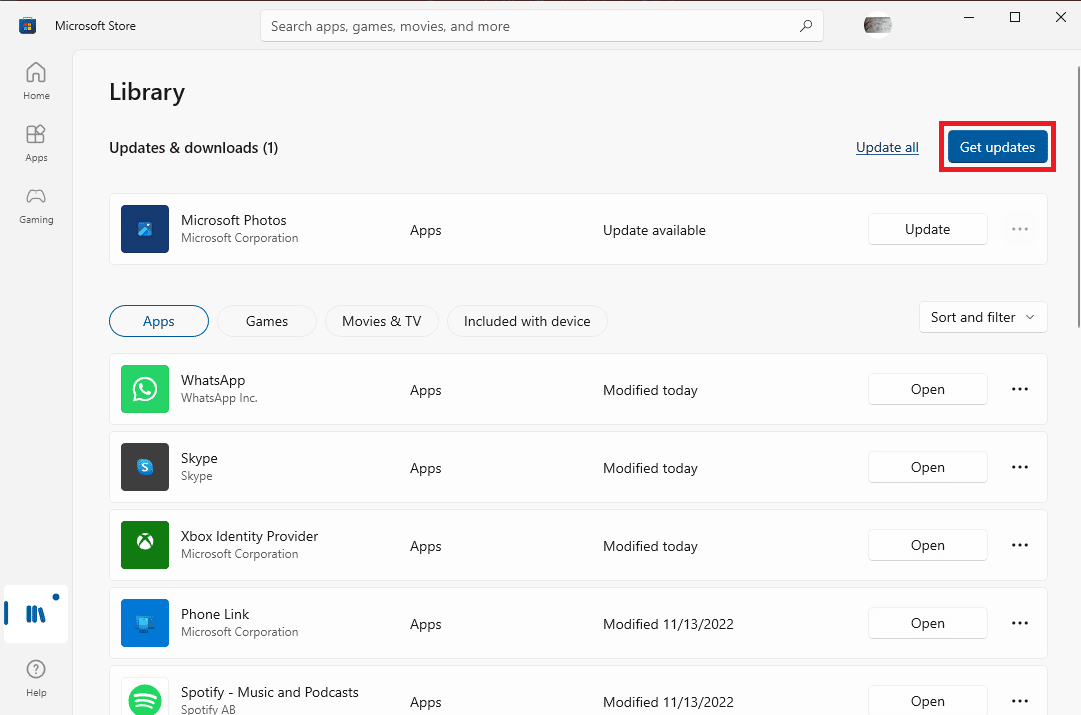
Dacă există actualizări disponibile pentru oricare dintre aplicațiile dvs., acestea vor începe descărcarea.
Metoda 9: Reinstalați aplicația desktop WhatsApp
Dacă niciuna dintre metode nu funcționează și nu vă puteți da seama cum să remediați problemele de desktop WhatsApp care nu deschide cu aplicația WhatsApp Desktop. Apoi, puteți încerca să reinstalați WhatsApp pe computer. Puteți urma acești pași simpli pentru a reinstala aplicația pe computer.
1. Apăsați împreună tastele Windows + I pentru a deschide Setări.
2. Faceți clic pe opțiunea Aplicații.
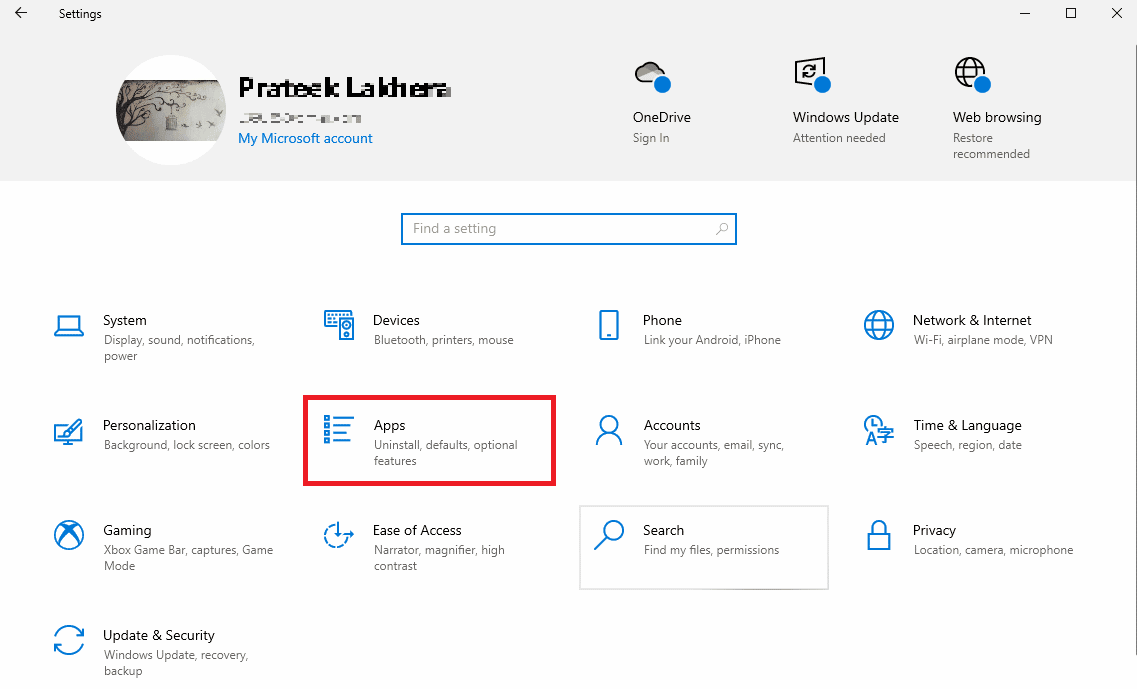
3. Localizați și faceți clic pe WhatsApp și faceți clic pe Dezinstalare.
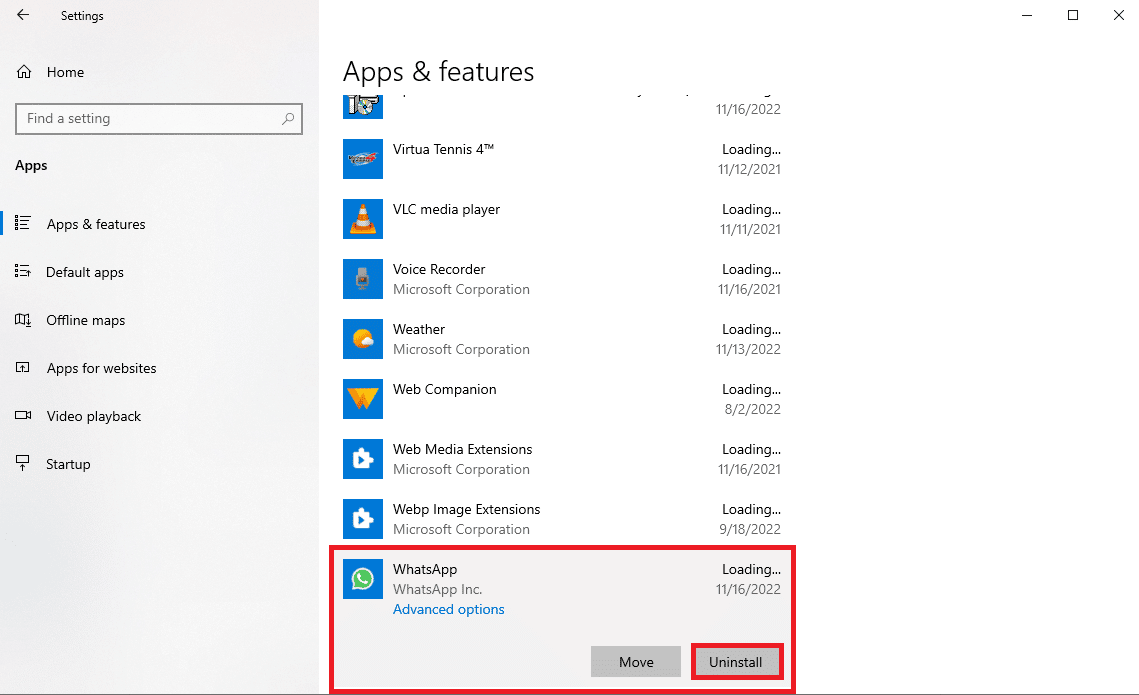
4. Confirmați procesul făcând clic pe Dezinstalare.
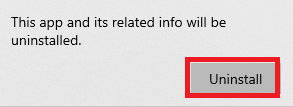
5. Deschideți browserul web și vizitați pagina oficială Descărcare WhatsApp pagina pentru a instala aplicația WhatsApp Desktop.
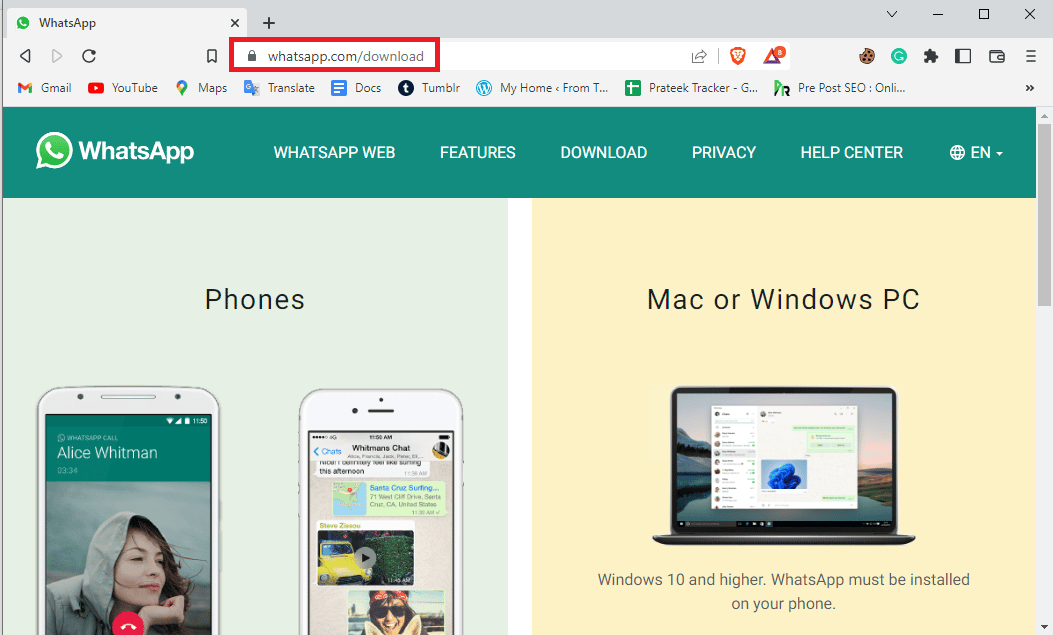
Pe lângă metodele menționate mai sus, există câteva metode suplimentare pentru a remedia problemele de conectare cu aplicația WhatsApp Desktop. Următoarele sunt două metode suplimentare pentru a remedia această problemă.
Metoda 10: Utilizați WhatsApp Web
WhatsApp Web este un serviciu care vă oferă să rulați WhatsApp folosind browserul dvs. web. Dacă nu puteți deschide WhatsApp pe computer și nu vă puteți da seama cum să rezolvați problemele care nu funcționează WhatsApp Desktop. Apoi, puteți încerca oricând să rulați WhatsApp din browser. Puteți urma acești pași simpli pentru a accesa WhatsApp Web pe computer.
1. Deschideți browserul web și vizitați WhatsApp Web.
2. Urmați instrucțiunile de pe ecran pentru a vă folosi telefonul pentru a vă conecta la WhatsApp Web.
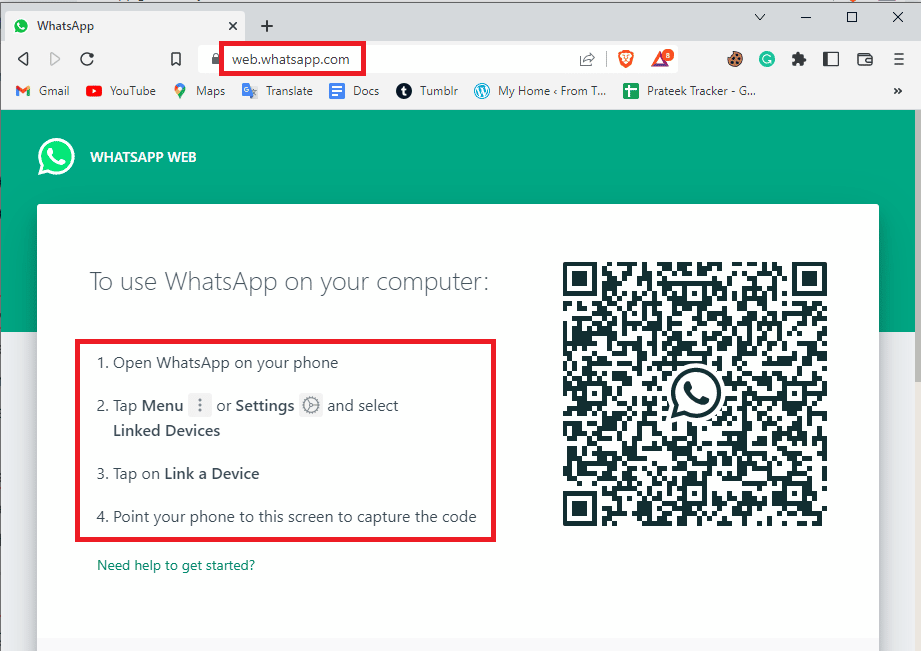
Metoda 11: Folosiți WhatsApp dintr-un emulator
Dacă nimic nu funcționează, puteți încerca să utilizați un emulator pentru a utiliza versiunea Android a WhatsApp pe computer. Există diverse emulatoare pe care le puteți instala pe computer pentru a utiliza diverse aplicații Android, inclusiv WhatsApp.
Întrebări frecvente (Întrebări frecvente)
Î1. De ce nu mă pot conecta la aplicația WhatsApp Desktop?
Ans. Unul dintre motivele comune pentru care este posibil să nu vă puteți conecta la WhatsApp Desktop este din cauza problemelor instabile de conexiune la rețea.
Q2. Îmi pot repara aplicația desktop WhatsApp?
Ans. Da, puteți repara aplicația WhatsApp Desktop din setările sistemului. Repararea aplicației poate remedia diverse erori ale aplicației.
Q3. Îmi pot actualiza aplicația WhatsApp Desktop?
Ans. Da, puteți actualiza aplicația WhatsApp Desktop din Microsoft Store navigând la bibliotecă.
***
Sperăm că acest ghid v-a fost de ajutor și că puteți remedia problemele de deschidere pe desktop WhatsApp pe computerul dvs. Spune-ne ce metodă a funcționat pentru tine. Dacă aveți sugestii sau întrebări pentru noi, vă rugăm să ne spuneți în secțiunea de comentarii.